[Résolu] Comment convertir LRV en MP4 ?
Les fichiers LRV sont des fichiers vidéo propriétaires générés par les caméras GoPro. Bien qu'ils soient utiles pour prévisualiser les séquences sur la caméra ou un appareil mobile, ils peuvent ne pas être compatibles avec tous les appareils ou logiciels de montage. Dans ce guide, découvrez comment convertir facilement les fichiers LRV au format MP4, plus largement pris en charge, en utilisant HitPaw Univd (HitPaw Video Converter). Dites adieu aux problèmes de compatibilité et exploitez pleinement le potentiel de vos vidéos GoPro.
Partie 1. Meilleure méthode pour convertir LRV en MP4 sans limitation
Pour les utilisateurs souhaitant convertir des fichiers LRV en MP4 sans aucune perte de qualité, HitPaw Univd préserve la qualité originale du fichier et fournit des sorties haute qualité. HitPaw Univd dispose d'une interface intuitive qui permet de convertir des fichiers sans difficulté.
Pourquoi choisir HitPaw Univd pour convertir LRV en MP4
- HitPaw Univd offre un service client fiable, garantissant une expérience de conversion fluide.
- HitPaw Univd propose des conversions ultra-rapides, permettant aux utilisateurs de gagner du temps.
- HitPaw Univd permet de convertir plusieurs fichiers simultanément, réduisant ainsi les efforts.
- HitPaw Univd dispose d'une interface intuitive adaptée à tous les niveaux d'expérience.
- HitPaw Univd conserve la qualité originale des fichiers et produit des résultats haute qualité.
Étapes pour convertir LRV en MP4
Étape 1 —Accédez au site officiel de HitPaw Univd et téléchargez-le. Installez HitPaw Univd sur votre ordinateur, puis ouvrez-le.
Étape 2 —Cliquez sur le bouton “Ajouter des fichiers” et importez les fichiers LRV que vous souhaitez convertir.

Étape 3 —Sélectionnez MP4 comme format de sortie dans le menu déroulant. Ajustez les paramètres, tels que la résolution.

Étape 4 —Choisissez le dossier de destination et cliquez sur le bouton “Convertir” pour lancer la conversion.

Étape 5 —Une fois la conversion terminée, retrouvez le fichier converti dans le dossier désigné.
Regardez la vidéo suivante pour plus de détails :
Partie 2. Astuces professionnelles. Comment ouvrir des fichiers LRV en ligne ?
Avant de convertir des fichiers LRV en MP4, vous voudrez peut-être les prévisualiser ou accéder à leur contenu. Voici cinq outils fiables pour ouvrir des fichiers LRV en ligne, chacun offrant des fonctionnalités uniques pour améliorer votre expérience de visionnage.
1. VLC Media Player

La flexibilité de VLC ne se limite pas à la lecture ; il sert également d’outil complet de gestion multimédia, permettant aux utilisateurs d'organiser efficacement leurs bibliothèques. Sa robustesse dans la gestion de divers formats, associée à son caractère open-source, en fait une solution de choix pour les utilisateurs occasionnels comme pour les professionnels. Que ce soit pour lire du contenu en streaming, ajuster les paramètres de lecture ou convertir des fichiers, VLC reste un compagnon indispensable pour tous vos besoins multimédias.
Principales fonctionnalités
- Compatibilité étendue avec divers formats de fichiers, y compris LRV.
- Contrôles avancés de lecture, comme l'ajustement de la vitesse et la synchronisation audio.
- Capacité à lire du contenu en streaming et à convertir des fichiers en différents formats.
2. Windows Media Player

Développé par Microsoft, Windows Media Player est le lecteur multimédia par défaut des systèmes Windows. Il prend en charge un large éventail de formats audio et vidéo et offre des fonctionnalités telles que la gravure de CD audio, l'organisation des bibliothèques multimédias et des visualisations. Malgré sa simplicité, Windows Media Player reste un choix fiable pour les besoins de lecture de base sur les appareils Windows.
Principales fonctionnalités
- Préinstallé sur la plupart des systèmes Windows pour un accès facile.
- Prise en charge d’un large éventail de formats multimédias, y compris LRV.
- Interface simple et intuitive pour une navigation et un contrôle aisés de la lecture.
3. QuickTime Player
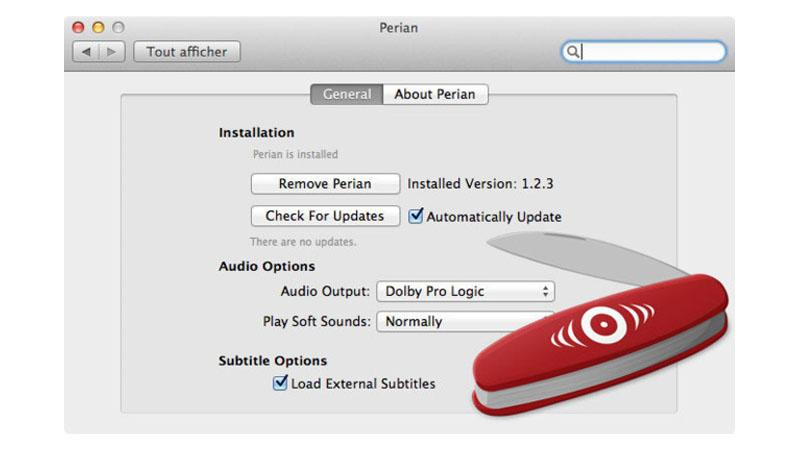
QuickTime Player est le lecteur multimédia d'Apple qui prend en charge divers formats numériques. Il est principalement utilisé pour lire des fichiers vidéo et audio, diffuser du contenu en streaming et afficher du contenu interactif comme des films en réalité virtuelle et des images panoramiques. QuickTime Player propose une interface simple avec des commandes de lecture basiques et prend en charge la lecture de vidéos en haute qualité.
Principales fonctionnalités
- Prise en charge native des fichiers LRV, garantissant une qualité de lecture optimale.
- Interface facile à utiliser avec des commandes de lecture et des options de navigation basiques.
- Possibilité de visionner du contenu haute définition et d’exporter des fichiers dans différents formats.
4. GoPro Quik

GoPro Quik est un logiciel multimédia développé par GoPro pour éditer et gérer les vidéos capturées avec leurs caméras. Il offre des fonctionnalités comme la découpe des vidéos, l’ajustement de la vitesse et l’ajout de musique et de transitions. GoPro Quik est conçu pour les utilisateurs GoPro, mais peut également être utilisé pour éditer et lire d'autres fichiers vidéo sur ordinateur et mobile.
Principales fonctionnalités
- Conçu spécifiquement pour les vidéos GoPro, y compris les fichiers LRV.
- Intégration fluide avec les caméras GoPro et le stockage cloud pour une gestion facile des fichiers.
- Outils d'édition avancés pour améliorer et partager vos vidéos GoPro sans effort.
5. CyberLink PowerDirector
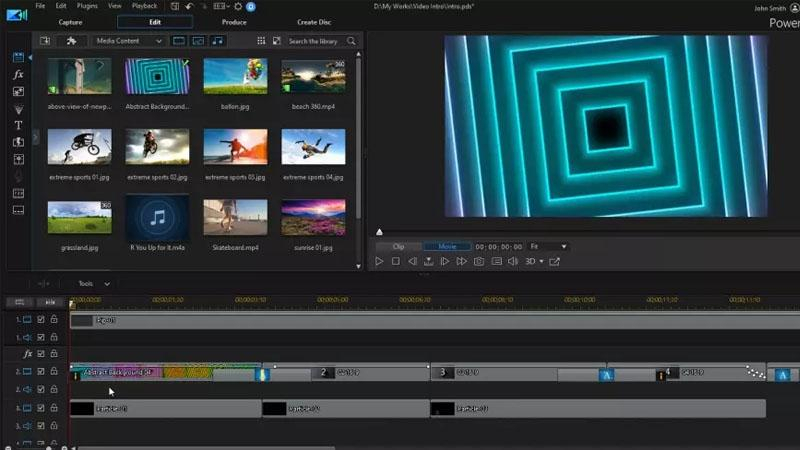
CyberLink PowerDirector est un puissant logiciel de montage vidéo qui fait également office de lecteur multimédia. Il prend en charge une large gamme de formats vidéo et audio et propose des fonctionnalités avancées comme le montage sur timeline, les effets, les transitions et l'édition multi-caméras. Bien qu'il soit principalement connu pour ses capacités de montage, PowerDirector permet également une lecture fluide des fichiers multimédias pour la prévisualisation et l’édition.
Principales fonctionnalités
- Logiciel de montage vidéo de qualité professionnelle prenant en charge les fichiers LRV.
- Large gamme d’outils et d’effets pour personnaliser vos vidéos.
- Interface de montage sur timeline pour un contrôle précis et une créativité maximale.
Ces outils offrent des solutions pratiques pour accéder et visionner les fichiers LRV en ligne, vous permettant de prévisualiser vos vidéos GoPro avant de les convertir au format MP4. Testez différentes options pour trouver celle qui correspond le mieux à vos préférences et besoins en montage.
Partie 3. FAQ sur la conversion de LRV en MP4
Q1. Quelle est la différence entre MP4 et LRV ?
A1. MP4 (MPEG-4 Part 14) est un format multimédia largement utilisé pour stocker des vidéos, du son et d'autres données comme les sous-titres. Il est compatible avec divers appareils et logiciels. LRV (Low-Resolution Video) est une version de moindre qualité et de taille réduite de la vidéo, principalement utilisée pour des prévisualisations rapides et un montage efficace, généralement créée par des caméras comme les GoPro en complément des fichiers vidéo haute résolution.
Q2. À quoi sert un fichier LRV ?
A2. Les fichiers LRV sont utilisés pour des prévisualisations rapides et un montage efficace sur des appareils ayant une puissance de traitement ou un espace de stockage limités. Ils permettent aux utilisateurs de revoir et d’effectuer des montages préliminaires sans manipuler les fichiers vidéo haute résolution, accélérant ainsi le flux de travail.
Conclusion
En résumé, les fichiers MP4 et LRV ont des usages distincts : MP4 offre une lecture de haute qualité, tandis que LRV permet des prévisualisations rapides et un montage efficace. Convertir un fichier LRV en MP4 peut optimiser votre flux de travail et améliorer la compatibilité.
Pour une conversion simple et efficace, envisagez d'utiliser HitPaw Univd. Cet outil convivial garantit des résultats de haute qualité, facilitant ainsi la gestion de vos vidéos de manière fluide et efficace.













 HitPaw Edimakor
HitPaw Edimakor HitPaw VikPea
HitPaw VikPea HitPaw FotorPea
HitPaw FotorPea

Partager cet article :
Donnez une note du produit :
Clément Poulain
Auteur en chef
Je travaille en freelance depuis plus de 7 ans. Cela m'impressionne toujours quand je trouve de nouvelles choses et les dernières connaissances. Je pense que la vie est illimitée mais je ne connais pas de limites.
Voir tous les articlesLaissez un avis
Donnez votre avis pour les articles HitPaw